아이폰 갤럭시 버즈 연결 - 페어링, 배터리, 이어폰 기능 설정법
아이폰 이어폰으로는 누가 뭐라 해도 환상의 궁합은 에어팟일 것입니다. 하지만 사용자마다 선호하는 기기가 다른 만큼 무조건 아이폰에 AirPods를 고집하는 분들만 있는 건 아닐 겁니다. 필자 또한 에어팟을 사용하다가도 배터리가 방전되거나 할 때 갤럭시 버즈 페어링을 시도하기도 하는데요.

이번 포스팅에서는 아이폰 갤럭시 버즈 연결 - 페어링, 배터리, 이어폰 기능 설정법에 대해 알아보도록 하겠습니다. 경쟁업체의 대표적 브랜드인 만큼 기기 호환성은 자사 디바이스와의 궁합이 제일 잘 맞겠지만 아이폰 버즈 연결 시 갤럭시폰 대비 음질에 미치는 영향도 함께 살펴볼게요.
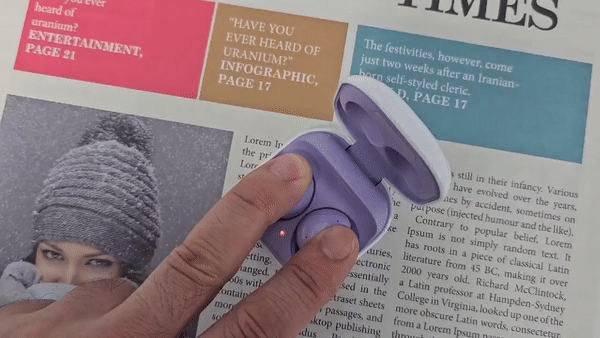
필자가 가지고 있는 버즈아이폰 연결 제품은 Galaxy Buds2인데요. 우선 iPhone의 블루투스에 수동으로 연결하기 위해서는 충전 케이스를 열고 이어버드가 수납된 상태에서 이어버드를 두 손가락으로 꾹 눌러 터치하면 배터리 상태 표시등에 빨간색, 녹색 LED가 점멸하는 것을 볼 수 있습니다.

수동으로 블루투스 페어링에 진입하는 방식이죠. 물론 이는 갤럭시 버즈 2에만 해당되는 방식이고 프로 제품의 경우 이어버드를 양쪽 귀에 착용한 상태에서 2-3초간 눌러주면 연결음이 들리는데 이때 블루투스 모드로 진입하는 것입니다. 프로가 아닌 일반 버즈(Buds2 포함) 라인업에서도 이러한 방법이 가능하다는 점 참고 바라요.

이러한 블루투스 페어링 수동 연결 방식은 스마트폰뿐만 아니라 태블릿 PC 및 노트북 연결 시에도 해당되니 새로운 기기에 버즈를 연결할 때 블루투스 페어링이 원활하게 되지 않을 때 시도해 보시기 바랍니다.

기기 연결이 되었으니 이번에는 버즈를 사용하기 위한 기능 설정이 필요한데요. 딱히 별도의 설정은 필요 없을는지도 모르겠지만 애플 스토어에서 Galaxy Buds 컨트롤을 위한 전용 앱을 다운로드할 수 있습니다. (앱스토어 "Galaxy Buds" 검색)
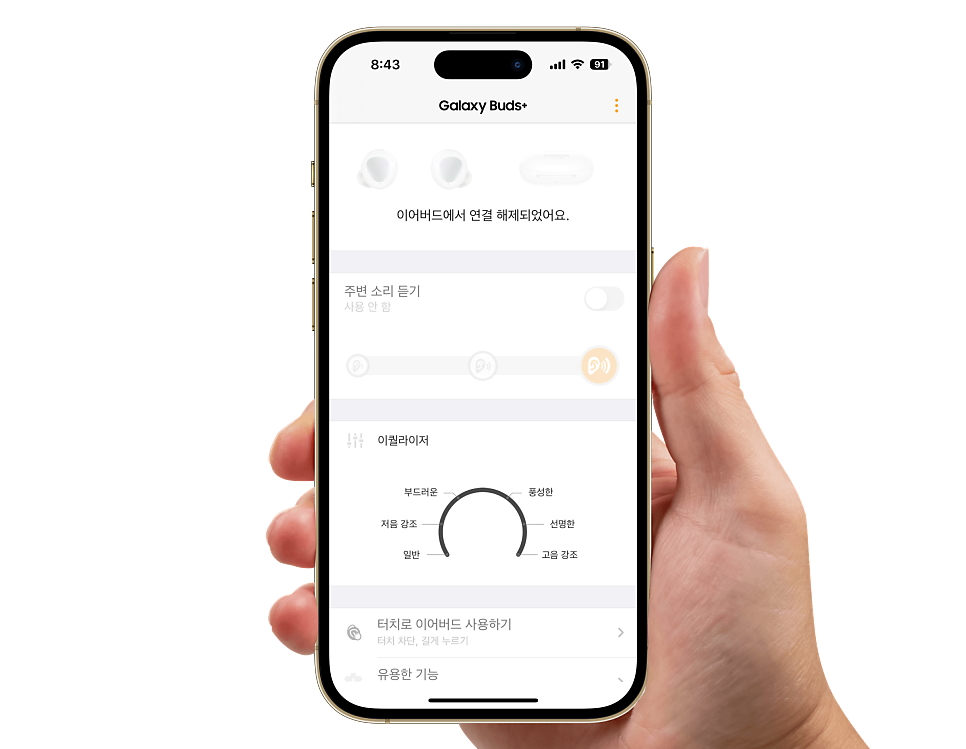
아쉽게도 이 앱은 갤럭시 버즈 플러스 및 라이브 제품에 한해서만 지원하기에 다른 2 기종을 제외한 다른 버즈에서는 사용할 수 없습니다. 이 앱이 존재한지는 꽤 지났지만 별도의 업데이트가 없는 것으로 보니 반쪽짜리 앱이네요. 삼성이 애플 제품의 연동에는 다소 관대한 편이지만 애플은 아닌가 봅니다.
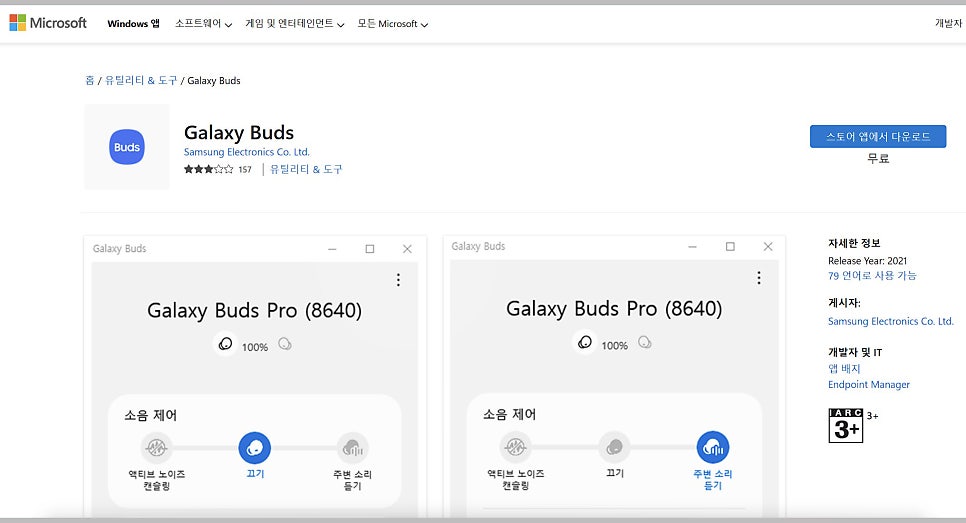
물론 아이폰 모바일 환경에서 버즈 컨트롤을 위한 전용 앱에서 기기 사용 제한이 있지만 노트북에서는 다릅니다. (삼성, 갤럭시 북 제외) 타사 브랜드 노트북에서 혹시 이런 전용 앱을 통한 연결을 시도하기 위해서는 마이크로소프트 앱 스토어에서 Galaxy Buds를 검색하여 해당 앱을 다운로드해 사용할 수 있습니다.

다음으로 아이폰에서 버즈 배터리 잔량을 표시하는 방법인데요. 갤럭시폰에서는 버즈가 케이스를 열면 바로 상태 팝업창이 뜨지만 아이폰에서는 해당 기능을 지원하지 않습니다. 별도의 서드파티 앱을 다운로드해서 배터리 확인하는 방법도 있겠지만 아이폰에서도 타사 무선이어폰의 배터리 상태를 자체 위젯으로 확인 가능합니다.
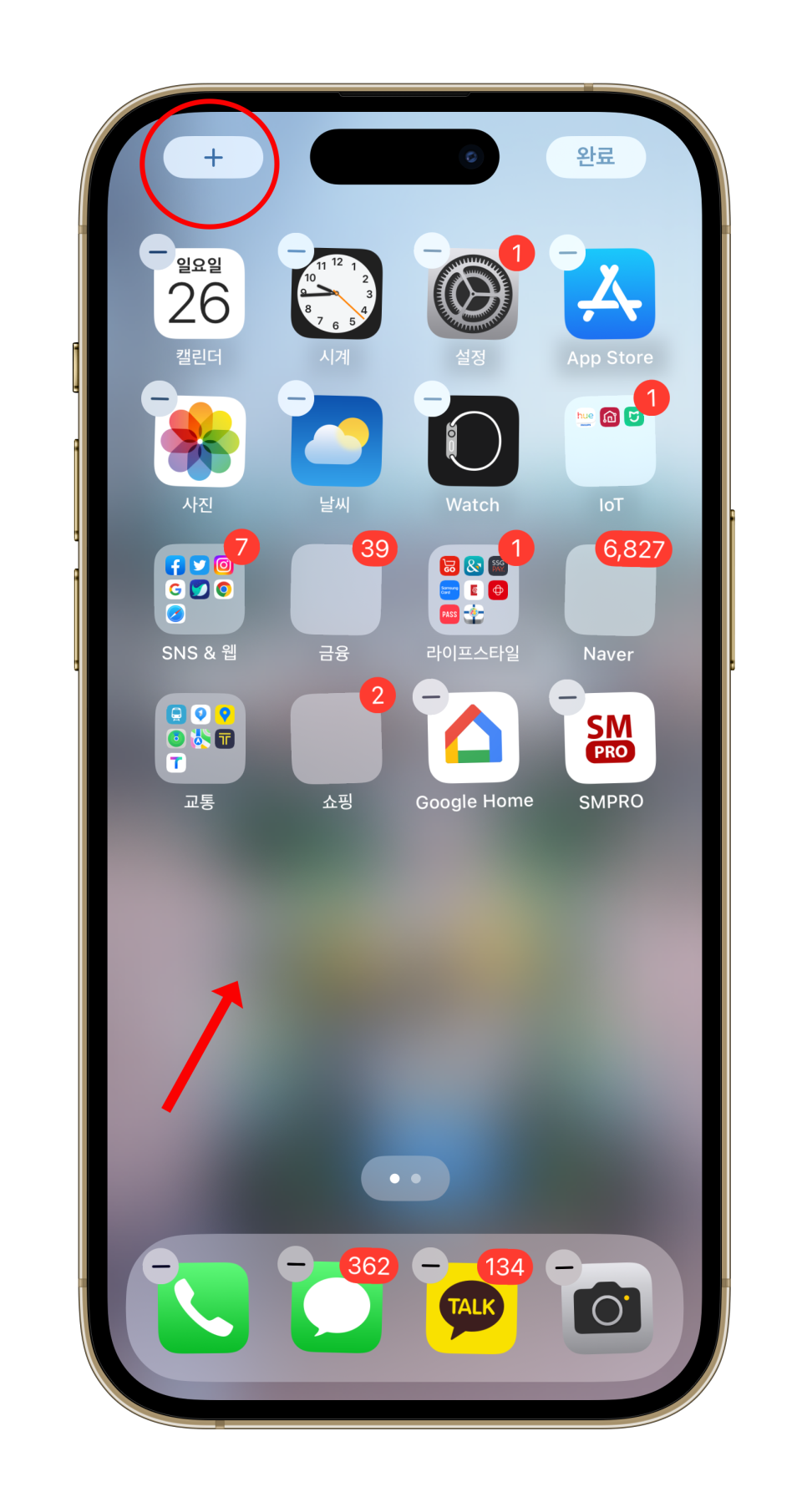
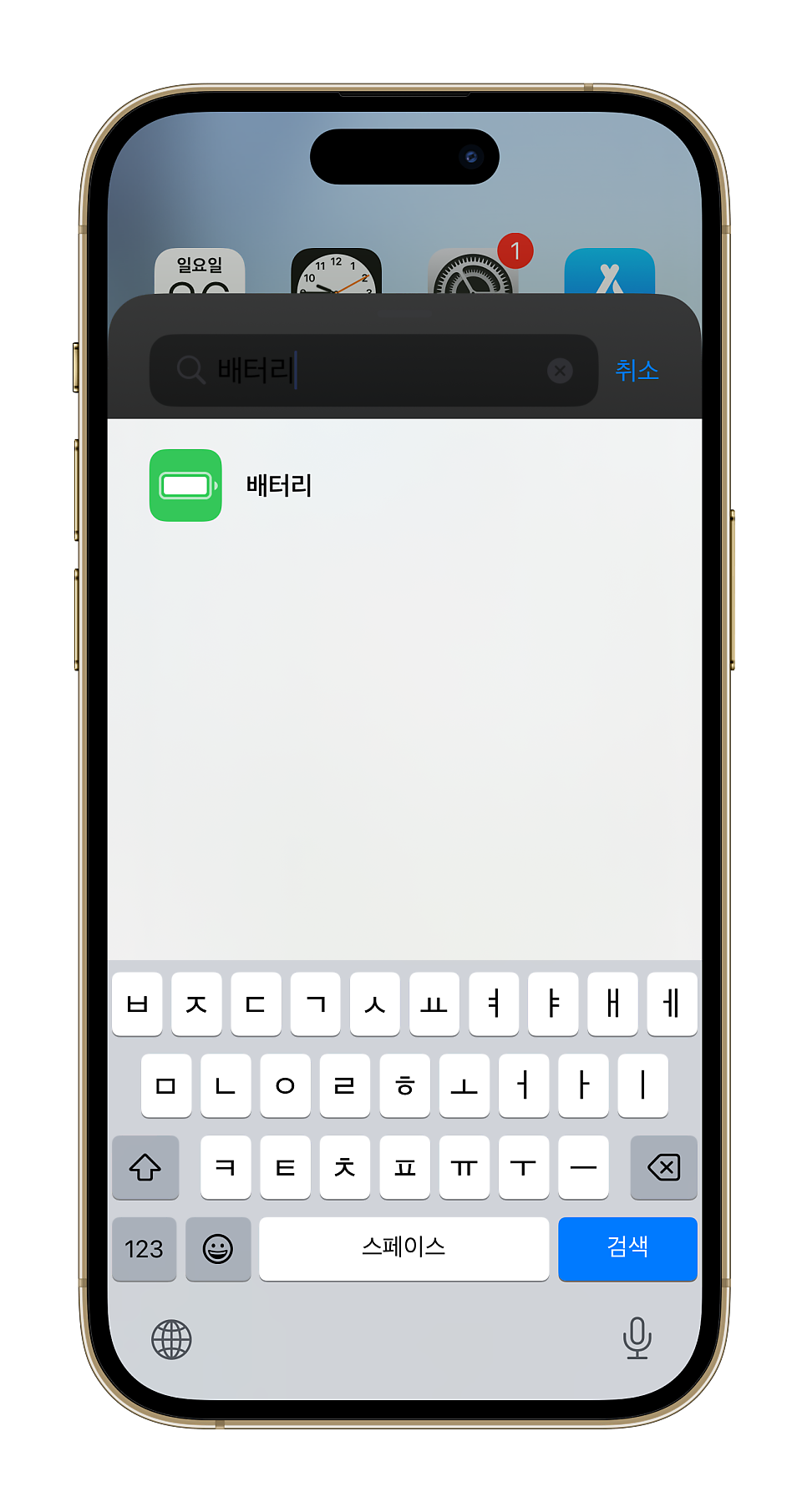
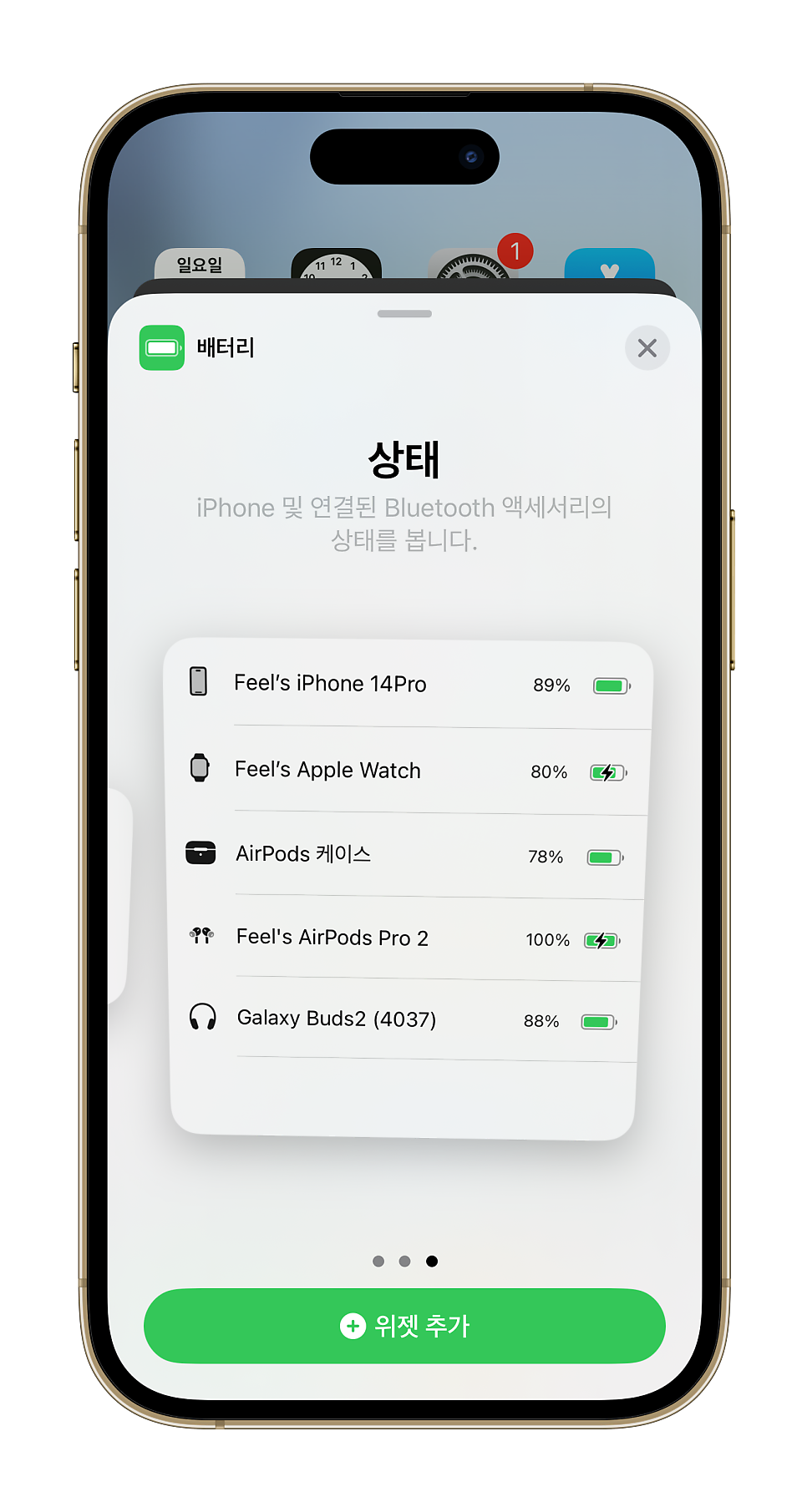
우선 아이폰 빈 화면을 꾹 누르면 앱 편집모드가 활성화되는데 이때 좌측 상단에 + 표시가 보일 겁니다. 눌러서 진입한 뒤 여러 위젯을 추가할 수 있는 페이지가 나오는데 재빠른 배터리 위젯을 배치하기 위해 검색창을 이용해 '배터리'를 입력합니다. 배터리 관련 위젯 종류가 상당히 많기 때문에 취향에 따라서 고를 수 있겠지만 가급적이면 Galaxy Buds가 표시되는 위젯을 설치해 보겠습니다.
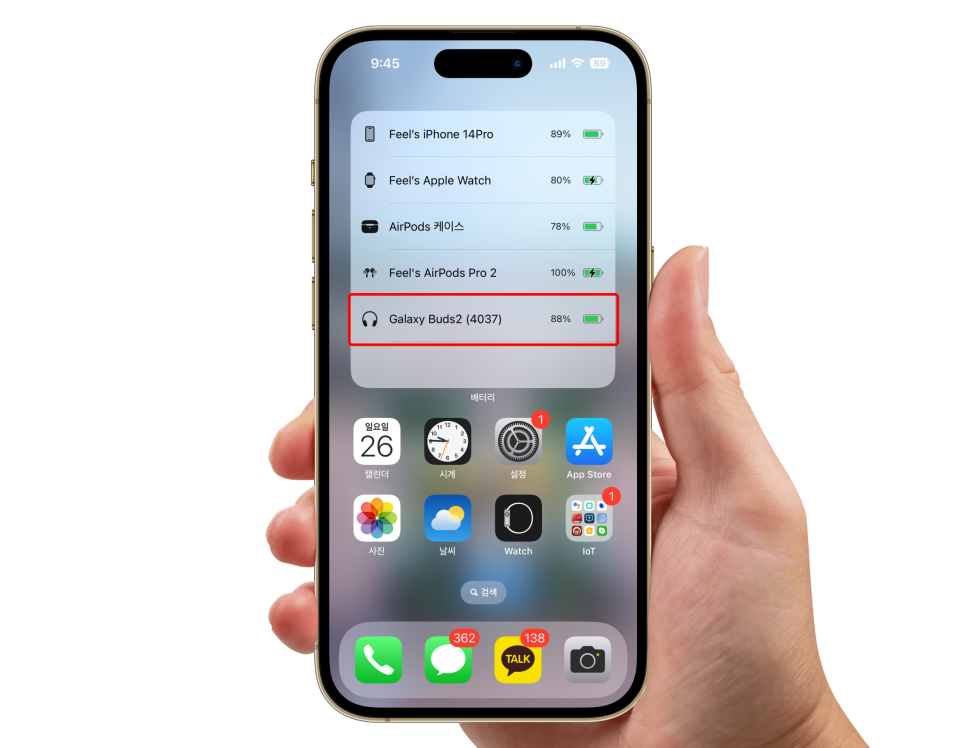
이제 아이폰에서도 Galaxy Buds의 배터리가 표시되는 것을 확인할 수 있습니다.
지금까지 아이폰 갤럭시 버즈 연결 방법과 블루투스 페어링, 배터리 잔량 표시 및 Buds 이어폰 기능 설정까지 알아보았는데요. 마지막으로 아이폰 이어폰으로서 갤럭시 버즈 2의 음질은 무난한 수준이었습니다. 당연한 이야기지만 에어팟보다는 음질 성향에 있어서 임팩트가 적은 편이며 갤럭시폰에 연결했을 때보다 아이폰 버즈 연결 환경이 같은 음원을 들을 때에도 다소 음질에서 밀리는 느낌이네요.
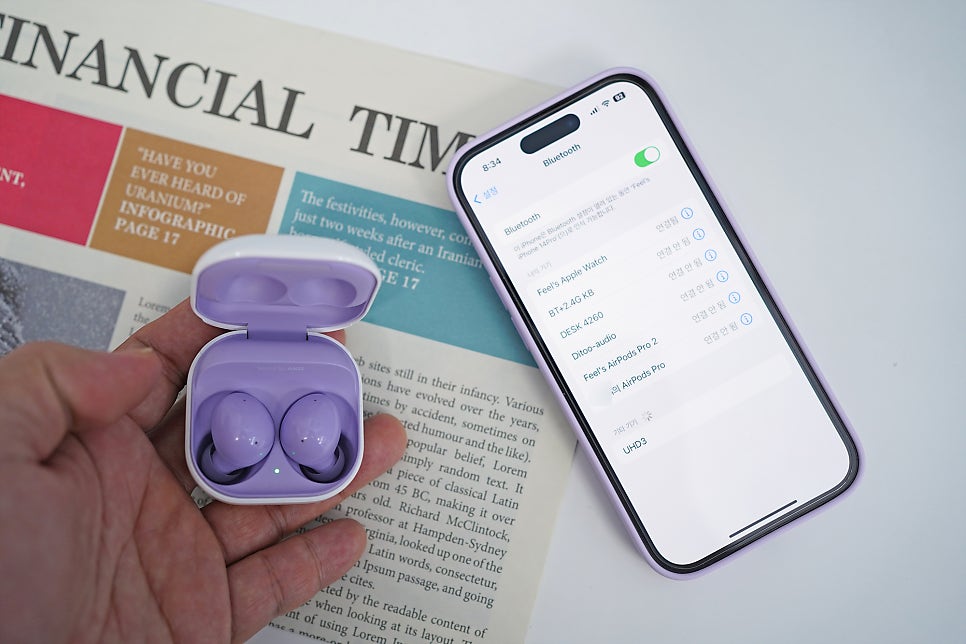
읽어주셔서 감사합니다. :)